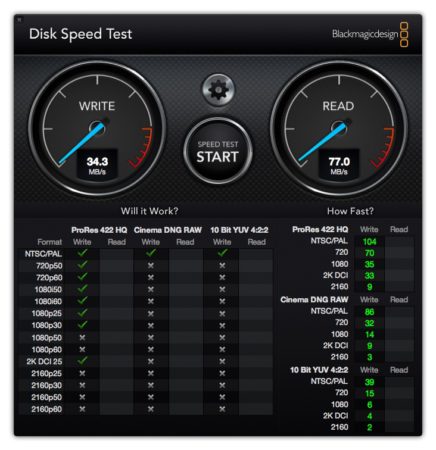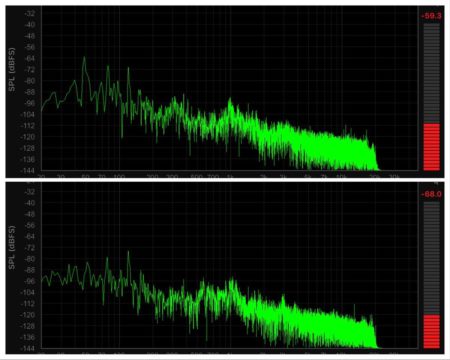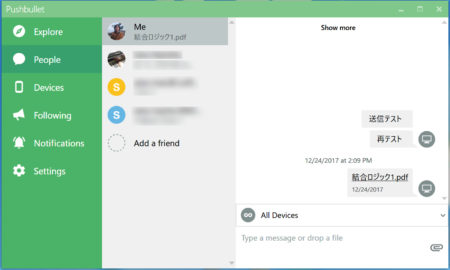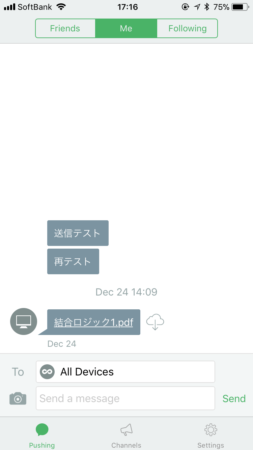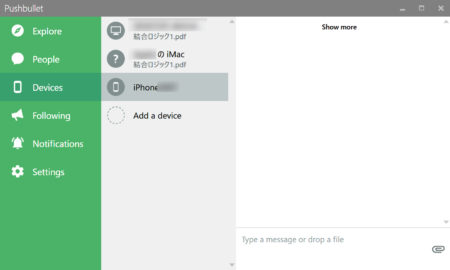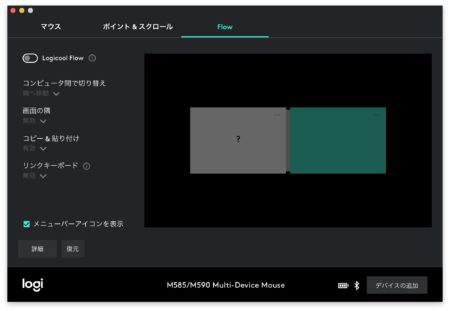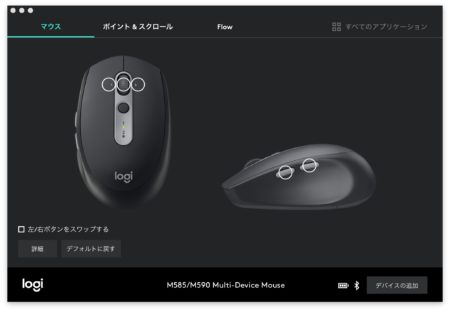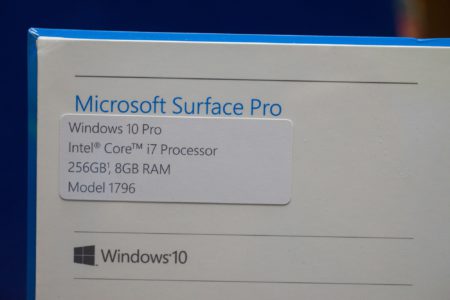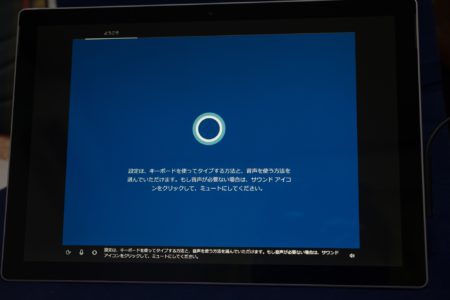Allied TelesisのL2スイッチ「GS908L V2」を物は試しと導入してみました。
ネットワークオーディオを構築して、一旦はNASを含めて全ての機器をWi-Fiルータに接続していたのですが、スイッチングハブに集めたほうが良いというのを見かけてそんなに違うものかなぁと思いつつ、そもそも有線LANポートの空きもギリギリになっていましたからお試ししてみる価値はあるだろうと。
オーディオ専用というものも出ていますが、軽く調べてみた感じだとアライドテレシスの評判が良さそうでしたから、その中から実売価格(といっても中古です)が圧倒的に安かったのがこの「GS908L V2」でした。
選ぶポイントとしては以下を重視しました。
・1000BASE-T対応
・電源が内蔵であること(ACアダプタではない)
・ファンレス
・できればJumboフレーム対応
最初のGigabit対応は当然として、電源内蔵とファンレスはほぼ必須かなと。
オーディオの観点からもそうですが、ACアダプタが嵩張ったりファンが煩いのは困りますからね。
そう言いながらNASはファン装備ですけど、そっちはHDDのデータ保護の観点からもファンレスなら良いとは一概に言えないと思いますので。
やや残念なポイントとしてはLANポートが前面にあるところと、LEDの消灯ができないところでしょうか。
LEDの点灯はややうるさいですが、リンクスピードなどは一目瞭然なので意外と便利な部分もあります。
なお、パケットバッファも192KBとそう多いほうではありません。
接続するのはNANO-NP1とNASのみで、あとは上流としてルータにつなぐだけです。
電源ケーブルも付属しなかったので、ACOUSTIC REVIVEの切り売り電源ケーブルで自作したものを割り当てました。
肝心のネットワークオーディオの音ですが、これは明らかに変わります。
静寂性が高まるし、騒々しい鳴り方から上品で情報量が多いものになって、ラジオ的な雰囲気が消沈しました。
ピアニシモの表情がとても豊かになり、繊細さが出てきてくれたのは少々驚きました。
そもそも、曲の途中で他のアクセスや電源系統のノイズによると思われる音切れが起こりづらくなり、安定したというだけでも導入の価値は十分あると思います。
ついでにLANケーブルもそれぞれに付属のものからカテゴリー6に変更しておきました。
こちらの効果も大きいかもしれませんが、NASの動作が明らかに機敏になりました。
ルータに直接つないでいるiMacからのディスクスピードテストではReadが70〜80MB/s程度まで向上(以前は30〜40MB/s程度)し、Writeも30〜40MB/s程度出ています。
こうなるともうちょっと手を入れてみたくなるのがいつもの悪いクセでして…。
その辺りはすでに各所でつぶやいたりしていますが、後日改めてご紹介しようと思います。
ただ、ネットワークオーディオに限らず、ルータの負荷軽減という点でもスイッチングハブの導入は意外と効果的だなと感じた次第です。